ps图片不能保存怎么办? ps保存图片显示无法完成请求的解决办法
使用 PS 处理图片结束,将图片导出保存时会出现“不能完成请求”的提示,该怎么解决这个问题呢?下面我们就来分享四种解决办法。

方法一:
关闭错误提示,重启PS软件或或者重启电脑,再次打开 PS,一般可以解决问题。
方法二:
选中所有的图层,右击复制图层,文档选择新建,再保存。或者新建一个文档,把所有文件拖进去,进行保存。


方法三:
修改文件保存格式,选择 PSB 和 TIFF 格式,可以保存图层。

方法四:
对 Photoshop 进行设置优化,点击"编辑"——"首选项"——"性能",进入界面,将内存使用情况更改为 70%— 80%;设置暂存盘,除了 C 盘,其余盘全部勾选。

然后点击"文件处理"——"Camera Raw 首选项",

先点击"清空高速缓存",接着修改缓存大小,可改为 5 G,然后将缓存位置修改为非系统盘存储,小编改为 F 盘,最后点击确定。

以上就是ps保存图片显示无法完成请求的解决办法,希望大家喜欢,请继续关注脚本之家。
相关推荐:
ps2018预设的空白文档怎么保存? ps保存预设文件的教程
ps切片不能导出怎么办? ps切片无法保存为web格式的解决办法
相关文章
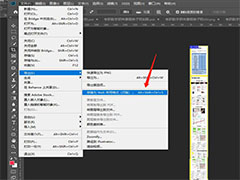
ps无法导出web格式切片怎么办? Ps存储web格式显示灰色解决办法
ps无法导出web格式切片怎么办?经常使用ps中的切片工具切图,但是今天发现一个问题,就是使用切片工具保存为web格式的时候,按钮是灰色的,该怎么办呢?下面我们就来卡纳可2021-06-01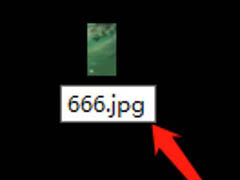
花瓣下载的图片ps打不开怎么办? ps无法导入jfif格式的技巧
花瓣下载的图片ps打不开怎么办?从花瓣下载了很多素材,导入ps的时候,发现打不开图片,该怎么办呢?下面我们就来看看ps无法导入jfif格式的技巧,需要的朋友可以参考下2021-03-10
ps切片不能导出怎么办? ps切片无法保存为web格式的解决办法
ps切片不能导出怎么办?ps图片切片后发现不能保存WEB格式,web格式是灰色的,该怎么办呢?下面我们就来看看ps切片无法保存为web格式的解决办法,需要的朋友可以参考下2021-01-18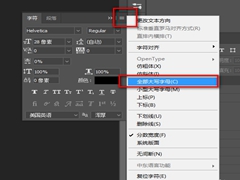 如何解决在ps中无法输入小写字母?ps是现在人们经常用的图片处理软件,当我们使用ps的时候出现无法输入小写字母,让我们不知道怎么操作,下面由小编为大家解答2020-12-23
如何解决在ps中无法输入小写字母?ps是现在人们经常用的图片处理软件,当我们使用ps的时候出现无法输入小写字母,让我们不知道怎么操作,下面由小编为大家解答2020-12-23 PS文字无法回车换行怎么办?ps进行文字编排的时候,发现一个问题,就是回车键不能换行,只能确认,这是什么情况?下面我们就来看看ps回车键不能换行的解决办法,需要的朋友2020-07-10
PS文字无法回车换行怎么办?ps进行文字编排的时候,发现一个问题,就是回车键不能换行,只能确认,这是什么情况?下面我们就来看看ps回车键不能换行的解决办法,需要的朋友2020-07-10 PS火焰图形渲染总是出错怎?ps导入的火焰图片想要进行渲染,结果却提示渲染出错,该怎么办呢?下面我们就来看看ps渲染出错的解决办法,需要的朋友可以参考下2020-06-25
PS火焰图形渲染总是出错怎?ps导入的火焰图片想要进行渲染,结果却提示渲染出错,该怎么办呢?下面我们就来看看ps渲染出错的解决办法,需要的朋友可以参考下2020-06-25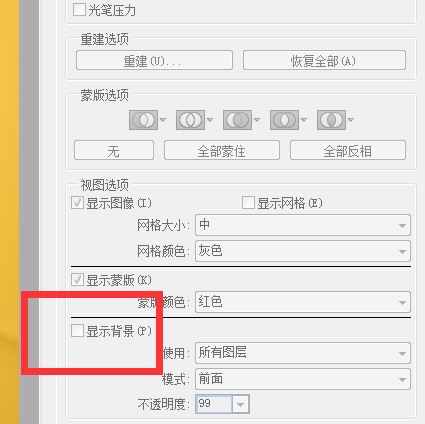 这篇文章主要介绍了PS液化工具无法使用的详细解决方法,本文图文并茂给大家介绍的非常详细,具有一定的参考借鉴价值,需要的朋友可以参考下2019-04-29
这篇文章主要介绍了PS液化工具无法使用的详细解决方法,本文图文并茂给大家介绍的非常详细,具有一定的参考借鉴价值,需要的朋友可以参考下2019-04-29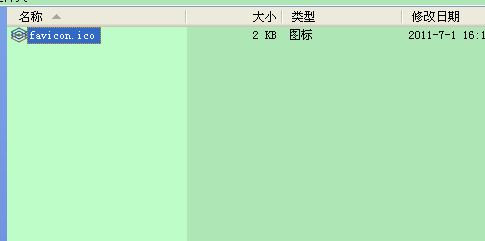
ps提示“无法完成请求,因为它不是所指类型的文档”如何解决?
当ps提示“无法完成请求,因为它不是所指类型的文档”应该如何解决?很多朋友遇到这种问题不知道怎么办?今天小编给大家带来解决方法,一起来看吧2018-04-18 最近,很多网友问小编ps保存为ico格式时提示无法找到增效工具入口点怎么办?今天小编就给大家详细说说关于这个问题的解决方法,希望对大家有所帮助2018-03-08
最近,很多网友问小编ps保存为ico格式时提示无法找到增效工具入口点怎么办?今天小编就给大家详细说说关于这个问题的解决方法,希望对大家有所帮助2018-03-08 ps无法输入字符该怎么办?ps中输入字符的时候,发现无法输入,该怎么办恩?下面我们就来看看ps字符输入失败的解决办法,需要的朋友可以参考下2018-02-04
ps无法输入字符该怎么办?ps中输入字符的时候,发现无法输入,该怎么办恩?下面我们就来看看ps字符输入失败的解决办法,需要的朋友可以参考下2018-02-04



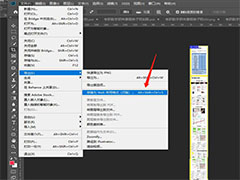
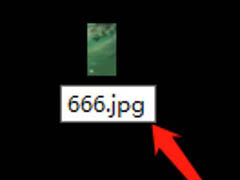
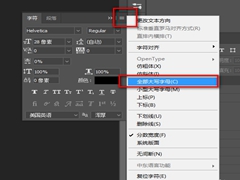


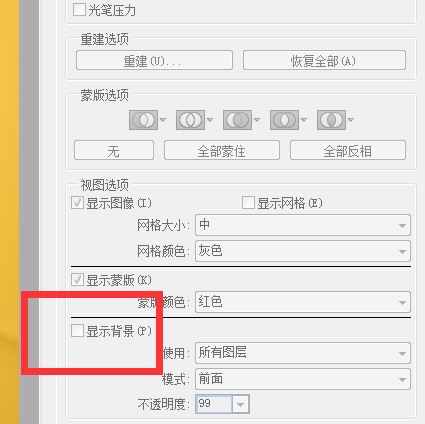
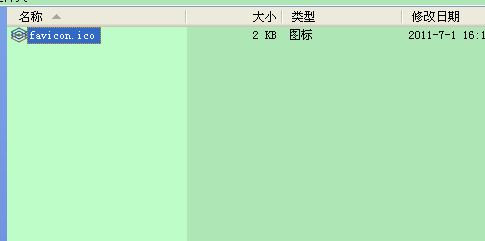


最新评论